不同于主机平台,个人消费级PC平台由于配置多样,环境复杂,游戏运行不稳定十分常见(这里只讨论Windows)。对于网游玩家,由于个人数据是保存在服务器上的,因此存档不会成为较为困扰的问题。但是对于单机玩家,特别是RPG玩家,是较为看重存档文件安全性的,对于某款喜爱的游戏,费心费力打出的100%进度的存档,可以说成是自己的孩子都不为过。但是大型单机RPG,尤其是日系RPG在PC平台上测试和运行往往不够充分,在遇到游戏崩溃或无响应强制退出后时常造成存档文件丢失。因此存档备份就成为了不少PC单机玩家的一个需求。
Steam平台云存档的不足
很多PC游戏平台,如Steam,提供了免费的游戏云存档服务。但是当前Steam的这项服务并不能完全解决游戏玩家的需求:
- 网络问题:由于众所周知的原因,国内网络时常无法完成Steam云同步,这也造成了许多玩家进入游戏的不便,甚至关闭Steam云存档
- 历史版本不足:Steam仅会保留最近一次游戏存档,且并不会对存档的正确性进行校验。本人曾经在游戏ACE COMBAT7启动读档时PC异常造成坏档,关闭游戏进程后Steam自动将时间戳更新的坏档上传云端覆盖了原档,在这种情况下,除非玩家及时发现异常,在Steam尚未上传本地损坏存档替换云端存档时手动下载云端存档,否则极易丢失存档数据。
综上,Steam云存档其实更符合云同步服务的概念,只较为适合多设备之间的游戏进度同步,并不适合存档备份。事实上哪怕Steam能够保存最近2次存档的历史版本都能显著的改善这个问题。
个人备份
目前玩家主要是以定位存档目录,手动复制备份存档文件避免丢失存档。这种方式一是较为繁琐,二是周期重复困难。针对这个问题,有人联想到了代码开发的版本控制工具git,但是git设计之初主要是用于文本文件的版本控制,并不适合游戏引擎导出的二进制文件的备份。而如果为此使用第三方文件备份工具,有系统洁癖的玩家肯定也是不愿意的。
Windows10/11的系统级备份功能
事实上,Windows系统本身就提供了文件备份功能。打开某个文件或文件夹的属性,可以看到有一个“以前的版本”选项卡。不过,默认情况下,这个选项卡是空白的。很多人因此也不明白它究竟有什么用,这其实就是Windows系统提供的版本备份功能的使用入口。
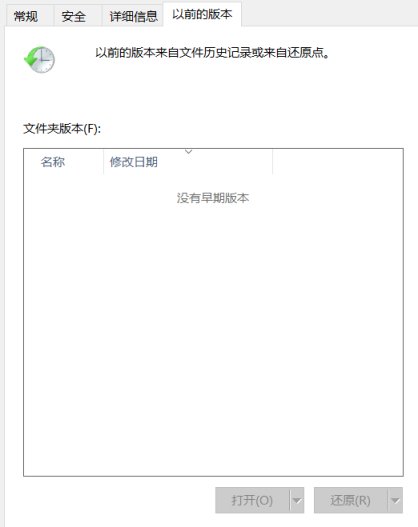
为了开启这个功能,请自行在电脑上准备扩展存储器(扩展PCIE,USB存储设备)或网络共享文件夹,在Windows10/11开始-设置中选择“更新和安全”。
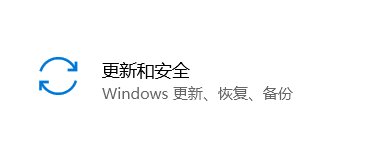
选择备份选项卡,在并选择扩展驱动器作为备份盘,打开自动备份我的文件
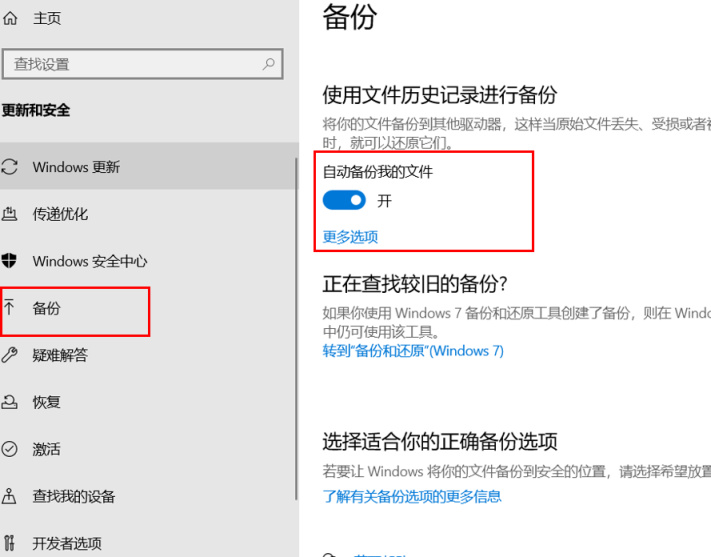
在更多选项中,可以选择要备份的文件夹或文件路径,并可以选择排除文件路径。需要说明的是初次开启时,由于Windows会首次添加大量监听路径,选项卡会有所卡顿,耐心等待即可。
这里我删除了Windows自动添加的库路径(初始删除路径也可能会卡顿,但是随着备份文件夹数量的减少这一状况会有所改善),只保留了几个有需要的文件路径。同时也可以设置备份的间隔和备份文件的最大保存时间来避免空间浪费。我设置了13个月的版本保存期,每6小时检查一次文件,这样最坏的情况也只会丢失6小时的游戏进度。
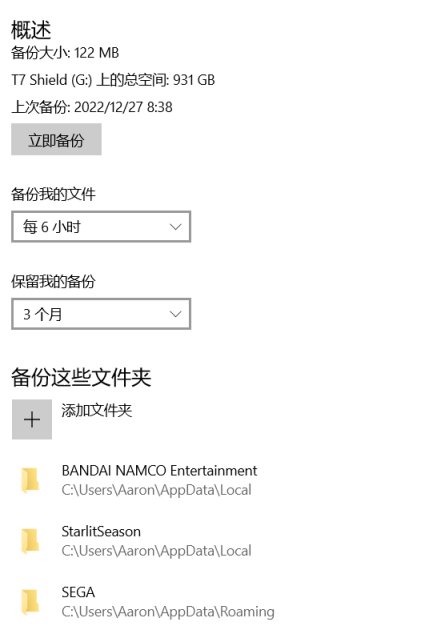
此时,点击立即备份按钮,系统就会开始首次的文件备份。当完成之后,每隔指定的时间,系统就会对这些路径下的文件进行检查,如果发现有更新便会记录新的版本。此时,切回这些路径下的某个文件的属性就可以看到历史版本了。这样,在存档文件遭到修改后,就可以通过文件资源管理器的”以前的版本“功能找到并恢复修改前的存档。
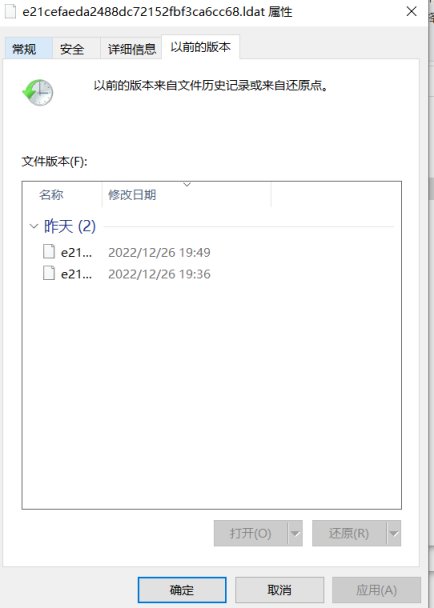
补充
- 这项功能更多的是提供一项系统级的文件备份的功能,存档备份只是它的一个小用途。它同时也适合工作中二进制文件(如工程软件的项目文件等)的版本控制。需要指出的是它的原理仍然是复制,而非git的差异比对,因此对于文本或代码文件,使用git更为合适。
- 如果只想备份在Windows库目录下的子文件或目录(3D对象、文档、视频、下载、音乐等文件目录),需要通过添加库目录后排除其他目录进行(直接添加可能失败),一些软件游戏习惯将配置或存档保存在文档目录下,但是文档库目录下有很多无备份必要的且空间巨大的目录(尤其是腾讯的TencentFiles),需要通过排除文件夹方式进行
- 修改备份时间或保存期限后,需要手动点击备份一次系统才会更新这些设置
- 可以通过控制面板\系统和安全\文件历史记录中的高级设置手动删除部分旧备份版本,也可以查看备份驱动器是否发生异常。